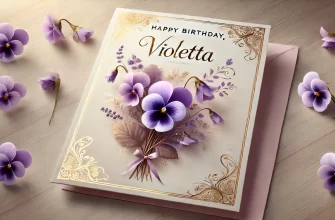В интернете пруд пруди роликов, записанных со Skype, видеоуроков, на которых авторы умудряются зарабатывать деньги, мастерских игр геймеров, которыми восхищаются их собратья, осыпая лайками. Иногда хочется сотворить подобное, но возникает вопрос – как? 
Movavi Screen Capture Studio для Mac
Все подобные ролики делаются одним способом – захватом видео с экрана. А для этого созданы специальные программы. К примеру, с экрана Mac видео запишет movavi Screen Capture Studio.. Удобная программа, которая, кстати, кроме всего перечисленного, может записать и воспроизведение онлай видео, если скачать его по каким-то причинам не удаётся.
Если вы не профессиональный оператор, то навряд ли ваше видео со Skype или ваш видеоурок получатся идеальными. Но это не страшно, Movavi Screen Capture Studio может также с легкостью обработать клип. Встроенный видеоредактор поможет обрезать видео, удалить ненужные кадры, улучшить качество, добавить музыкальное сопровождение или звуковые эффекты.
Как это работает?
Вся работа программы проходит в 5 шага. Ознакомимся с ними.
- Шаг 1. Скачиваем программу тут http://www.movavi.ru/mac-screen-capture/. Обратите внимание программа платная но есть полнофункциональная демо версия на 7 дней.
- Шаг 2. Вначале мы должны настроить захват видео. Для этого устанавливаем частоту кадров (программа позволяет записывать со скоростью до 60 кадров в секунду), определяем область экрана, в которой будет вестись запись, устанавливаем источник звука (динамики, наушники, микрофоны, звуки приложений и др.), захватываем действия клавиатуры и мыши, если это необходимо. Это и есть первый шаг.
- Шаг 3. Приступаем к записи видео. Процессом записи можно управлять при помощи «горячих» клавиш, что значительно упрощает работу, можно снимать скриншоты во время записи видео, а также установить таймер записи и заниматься своими делами.
- Шаг 4. Это редактирование записанного видео. Как уже упоминалось выше, можно разрезать видео, удалить нежелательные части, соединять фрагменты переходами и накладывать музыку. Кроме перечисленного, программа имеет ещё много других возможностей для обработки видео.
- Шаг 5. Завершающий шаг – сохранение готового клипа. При этом устанавливаем тот формат видео, который нам подойдёт.
Обратите внимание! Movavi Screen Capture Studio имеет мультиязыковый интерфейс и нетребовательна к оборудованию. В Mac на основе процессора Intel потребуется всего 256 Мб оперативной памяти и 1 Гб на жёстком диске.
Видео
Остались вопросы? Узнать больше про программу и особенности ее применения вы можете в видео к этой статье. Подробный видеообзор и инструкция по применению Movavi.